
第一步:把系統先安裝,拿出光盤放入驅動,鼠標左鍵雙擊: 出現以下對話框:
出現以下對話框:

鼠標左鍵“下一步”,出現以下對話框:
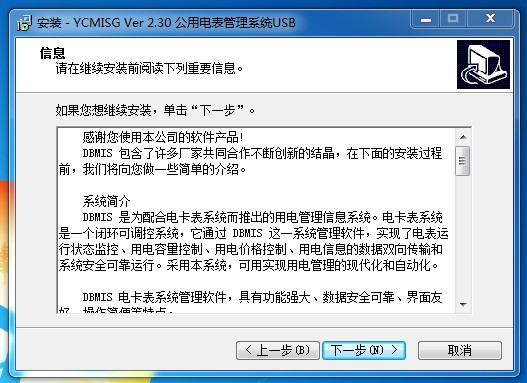
鼠標左鍵“下一步”,出現以下對話框:
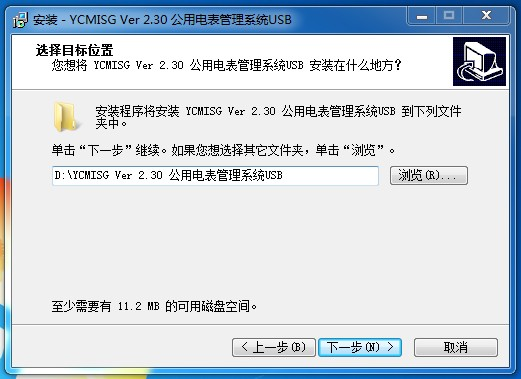
鼠標左鍵“下一步”,出現以下對話框:
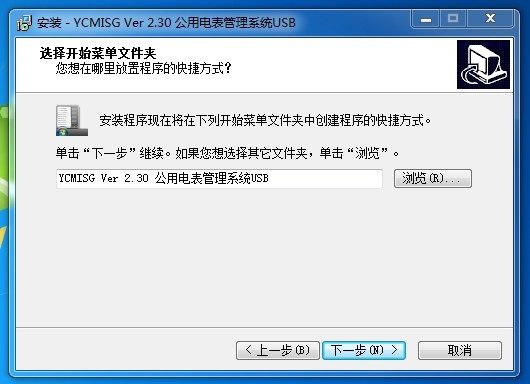
鼠標左鍵“下一步”,出現以下對話框:

鼠標左鍵“安裝”,出現以下對話框:
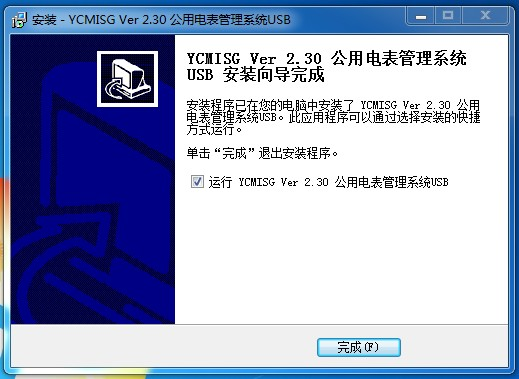
鼠標左鍵“完成”,系統安裝完成,進入系統:

輸入密碼進入系統:
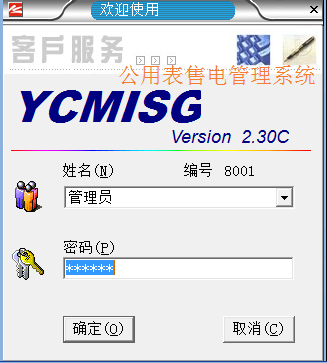
左鍵雙擊密碼框,當密碼框全部變成藍色時,輸入8001
2、 左鍵單擊“確定”進入系統
出現如下對話框:

左鍵單擊“確定”,然后出現如下對話框:

左鍵單擊“確定”,然后出現如下對話框:
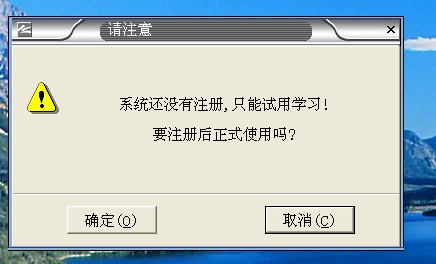
左鍵單擊“確定”,然后出現如下對話框:
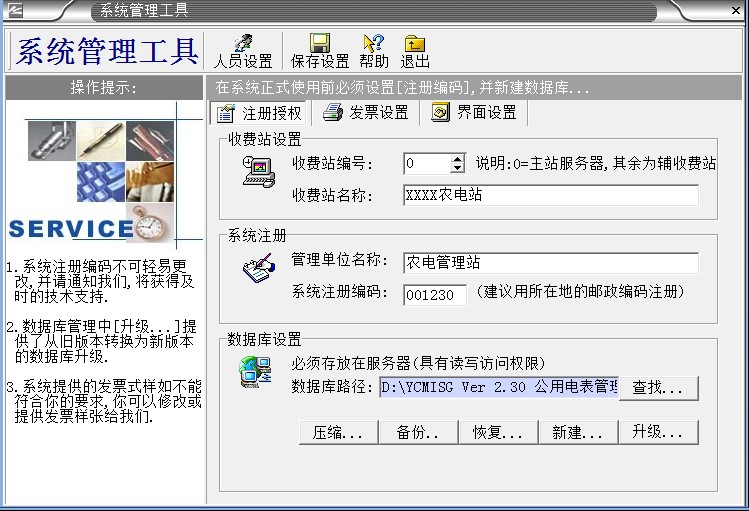
1、左鍵單擊“注冊授權”
2、收費站編號為“0”
3、填收費站名稱,按您自己的填寫。
4、填管理單位名稱,按您自己的填寫
5、系統注冊編碼一定要修改!請注意:系統注冊編碼要牢記!在系統正式使用后,系統注冊編碼不可修改!
6、左鍵單擊“保存注冊設置”
7、新建數據庫,左鍵單擊“新建”,出現如下對話框
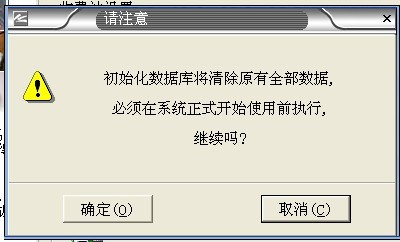
左鍵單擊“確定”,出現如下對話框
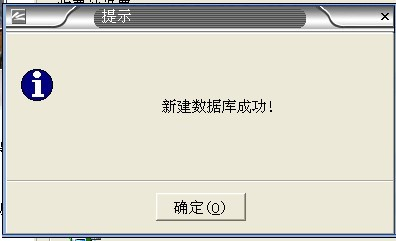
左鍵單擊“確定”,新建數據庫完成。出現以下畫面
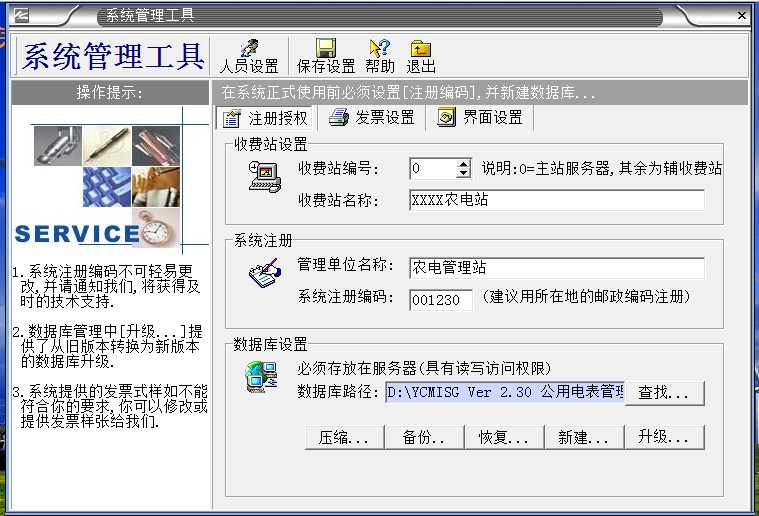
左鍵單擊“人員設置”,出現如下對話框
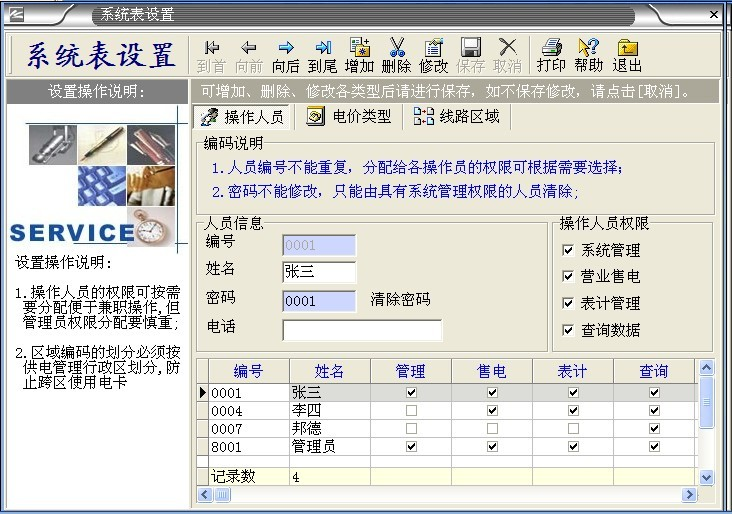
系統默認的管理人員有“張三、李四、德邦、管理員”。 其中“管理員”是最高權限擁有者,不能刪除。其它人員能夠隨意刪除增加。
1.刪除管理人員步驟如下:
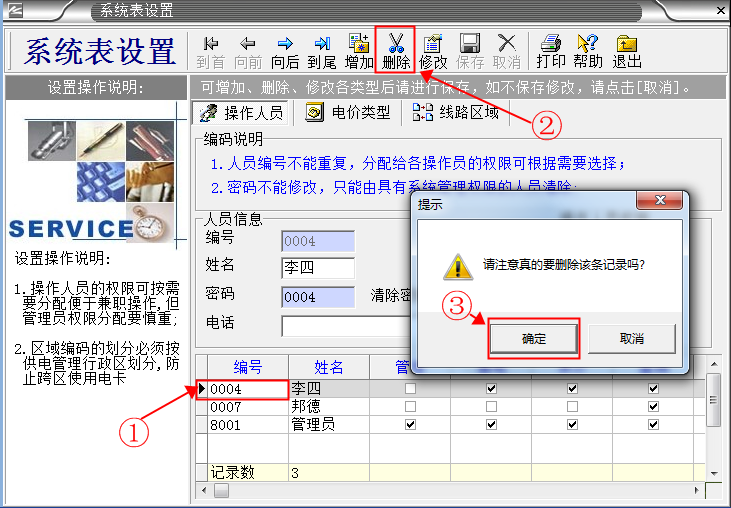
2.增加管理人員的步驟如下:
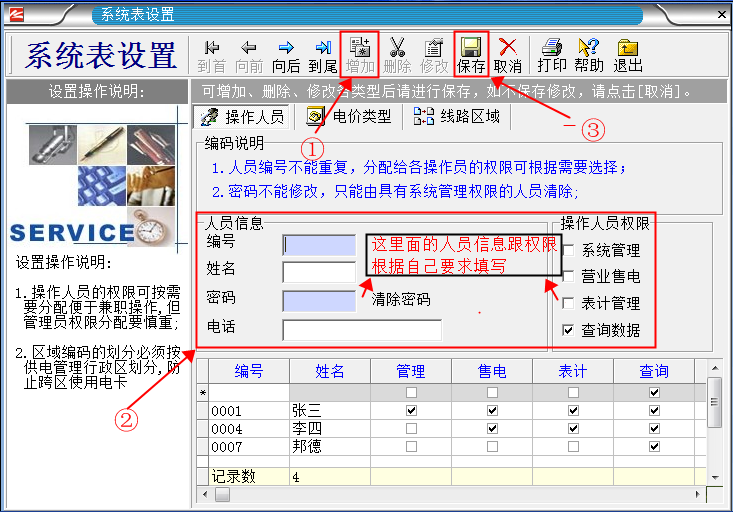
操作人員設置好之后,設置電價
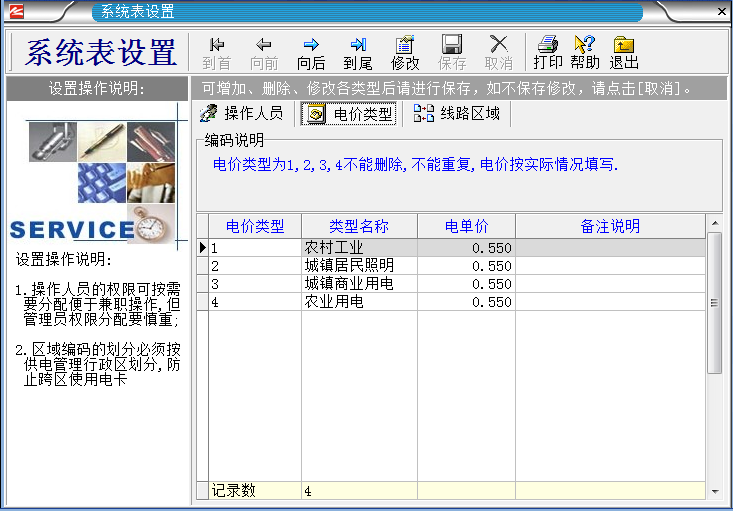
1.左鍵單擊“電價類型”。
2.電價類型不能刪除只能修改。
3.修改電價步驟如下。
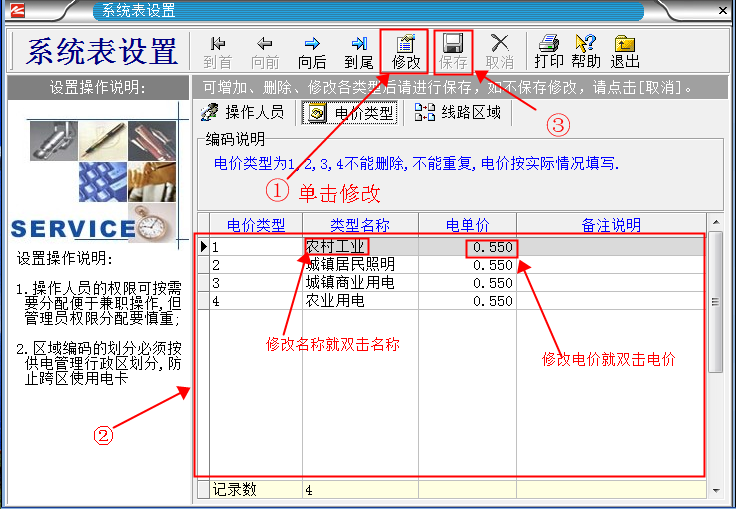
電價設置好之后,就設置區域。
“區域”的意思就是,你想把電表分成幾個區域使用,你就設置幾個區域。如(你有6只電表,想分成ABC三個區域,A區的用戶 不能在BC區使用,B區的用戶不能在AC區使用,C區的用戶不能在AB區使用。 如果想讓所有的用戶在所有的電表上都能使用的話,就1個區域就可以了)。
增加“區域”的步驟如下圖:
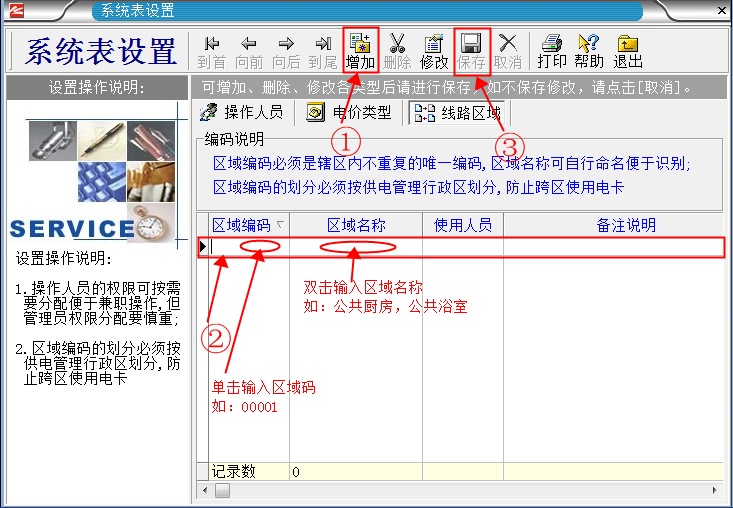
區域設置好之后,就退出。 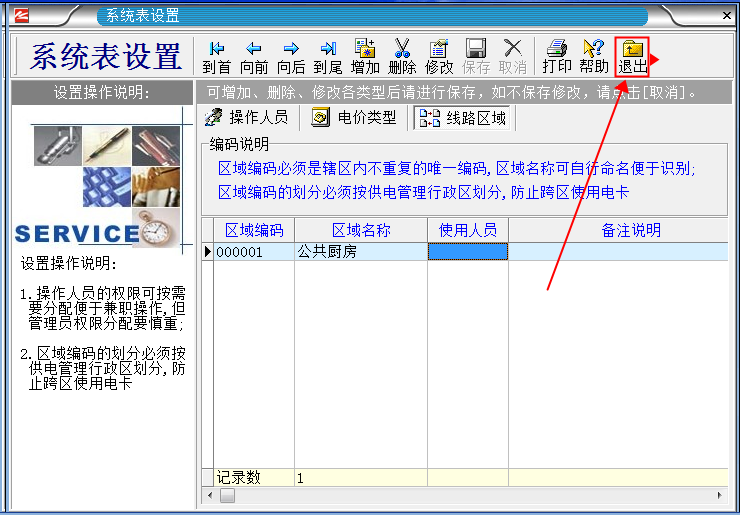
退出之后出現以下畫面。單擊“保存設置”
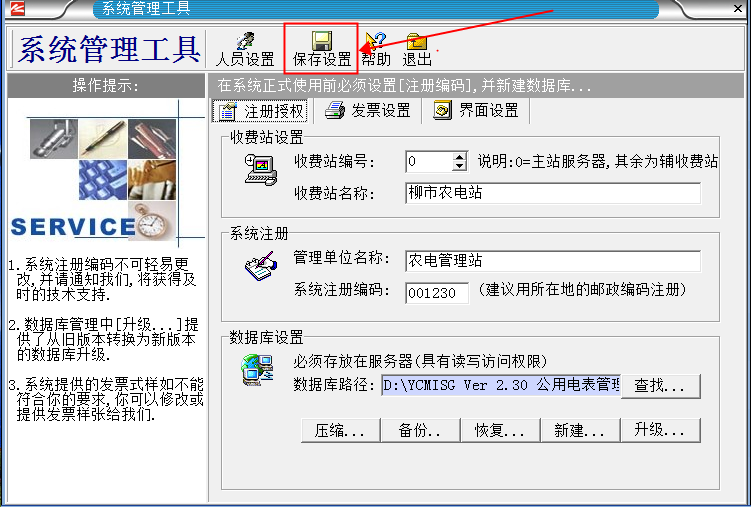
設置完后“保存設置”,出現以下對話框:
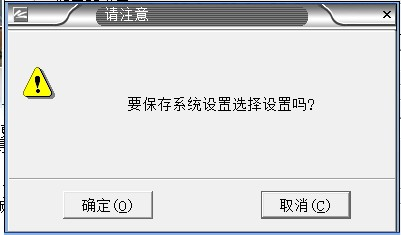
再按“確定”,就保存好了。
左鍵單擊
 出現如下對話框
出現如下對話框
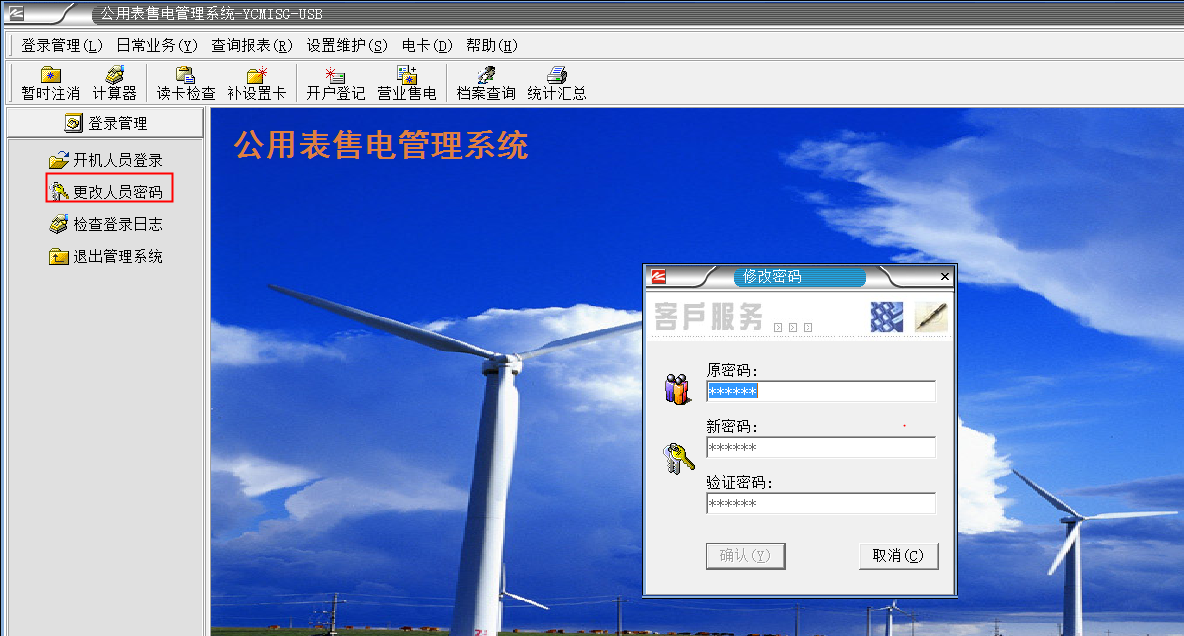
、左鍵雙擊正確輸入原始密碼“8001”
2、按回車鍵或Tab鍵,輸入新密碼
3、按回車鍵或Tab鍵,輸入驗證密碼
4、左鍵單擊“確認”保存
系統設置完成之后,把IC卡插入讀卡器,就進入制作“區域設置卡”。如下圖
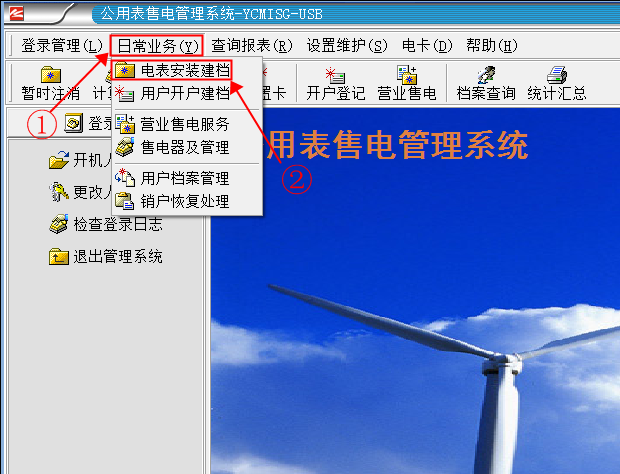
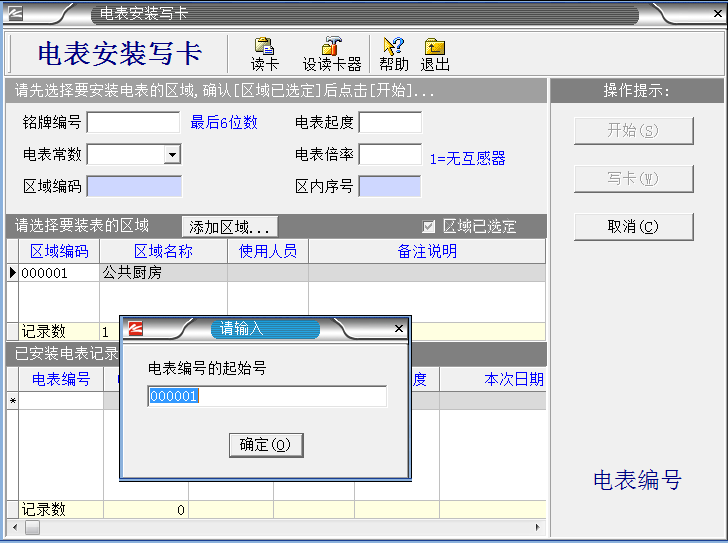
選擇區域把 這里打上“√”,
這里打上“√”,
2、點擊“開始”
3、單擊“確定”
 就是電表面版上
就是電表面版上
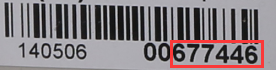 這里的最后6位數(677446),
這里的最后6位數(677446),
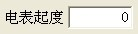 電表起度為“0”
電表起度為“0”
 就是電表面版上
就是電表面版上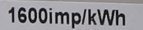 這里前面的數字(1600)
這里前面的數字(1600)
 無互感器就填“1”
無互感器就填“1”
8、輸入完“電表倍率”以后按 回車鍵 一次
9、讀卡器USB接口插到電腦,把IC卡插到讀卡器,IC卡芯片朝上,插卡方式如下:

10、單擊寫卡
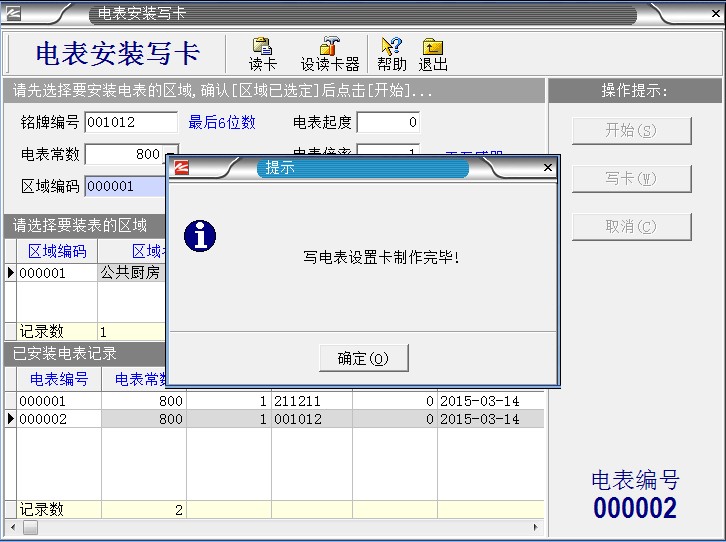
11、單擊“確定”出現以下窗口
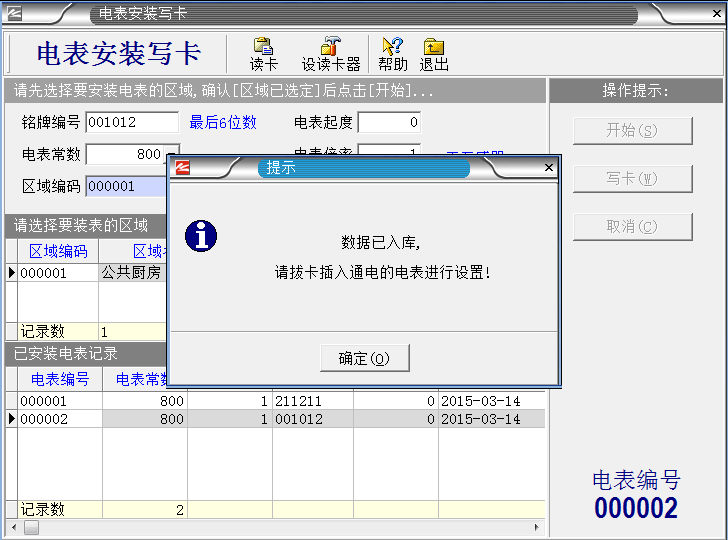
鼠標單擊“確定”,設置卡制作完成。
注意:這張是“設置卡”,不是用來購電,此卡是用來區分表的區域跟電表基本參數設置(比如你買了十只表,想在同一區域內使用,只用設置一張設置卡,在電表通電后將此卡在每只表IC卡槽里各插一次,這樣在同一區域實行多表多卡的功能;如果你買了十只表,想分兩個區域,要設置兩張設置卡,區分區域,A區域的就要用A設置卡在電表通電后在每只表IC卡槽里各插一次,B區域的就要用B設置卡在電表通電后在每只表IC卡槽里各插一次)。此卡要保存好,下次增加電表時可以用到。
左鍵單擊 然后左鍵單擊“用戶開戶建檔”,如下圖:
然后左鍵單擊“用戶開戶建檔”,如下圖:
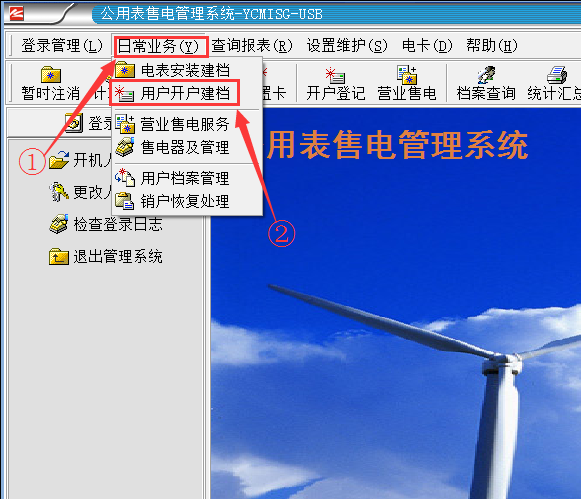
出現以下頁面
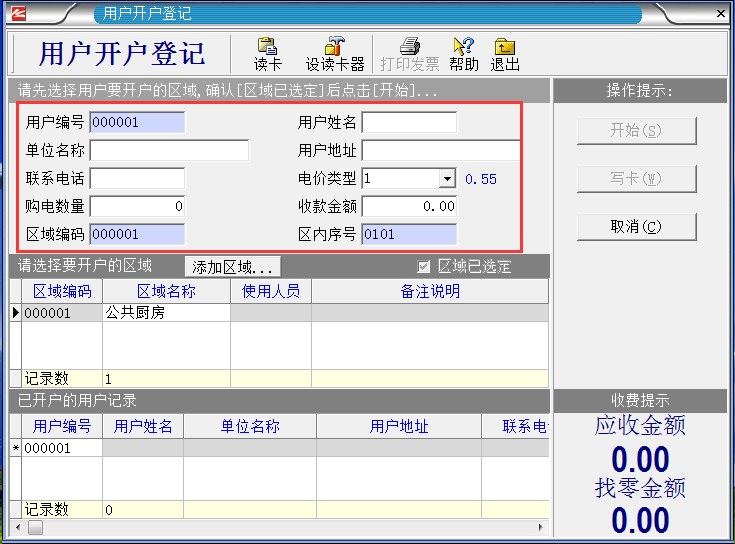
「首先選需要選中區域」,在(區域已選定)前面打√。
2.單擊(開始)
3.以上圈起來的(用戶姓名,單位名稱,用戶地址,聯系電話,電價類型,購電數量,收款金額)都按照你自己的要求填寫。
4.輸入完(收款金額)按“回車鍵”一次
5.放一張新卡到讀卡器里,IC卡芯片朝上。
6.單擊“寫卡”出現以下畫面
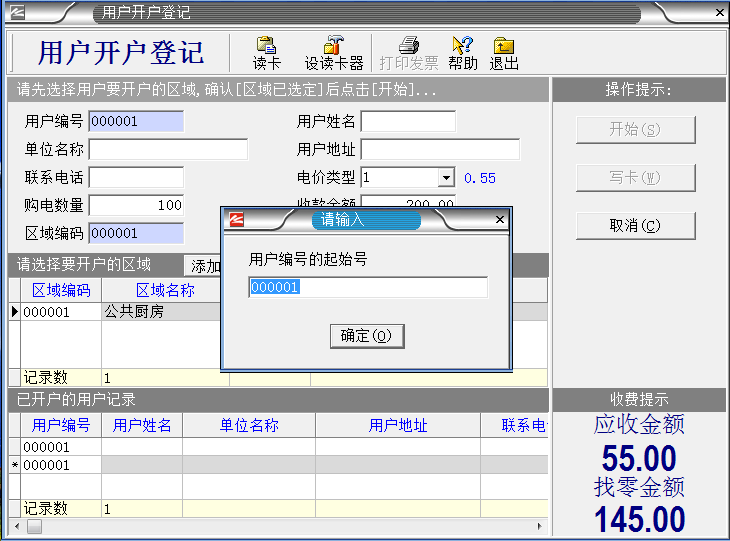
7.單擊“確定”
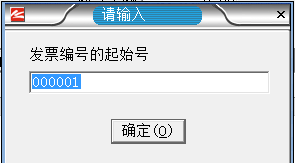
8.再次單擊“確定”。
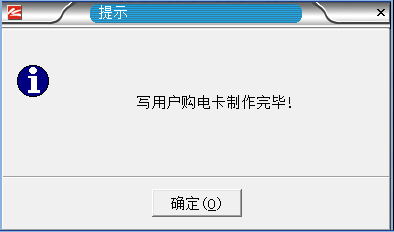
9.單擊“確定”。

10.單擊“確定”,寫用戶卡完畢。
注意:
1、公用表用戶IC卡不能補卡,請保管好。
2、電表第一次使用,電表通電后,先插設置卡,再插用戶卡使用。
3、電表沒通電插IC卡使用,系統都可以隨便卸載、重裝;電表如果通電使用了,系統就不能隨便更改。
營業售電步驟
1.首先把用戶購電卡插入讀卡器,然后單擊“營業售電

2.出現以下畫面,單擊“讀卡”
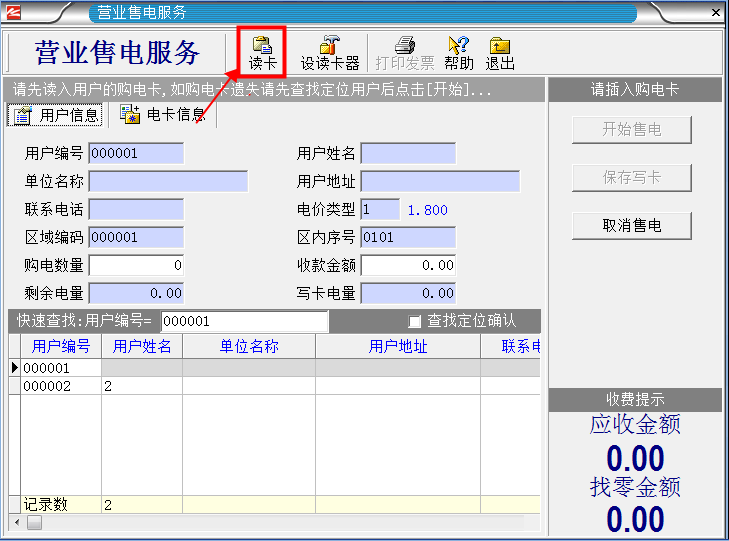
3.然后單擊“開始售電”
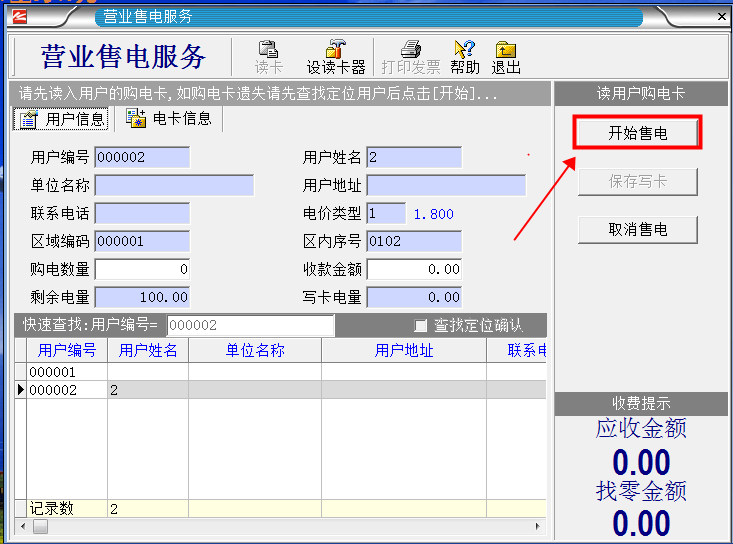
4、在“購電電量”里面輸入需要購買的電量,“收款金額”里面輸入相應的金額即可
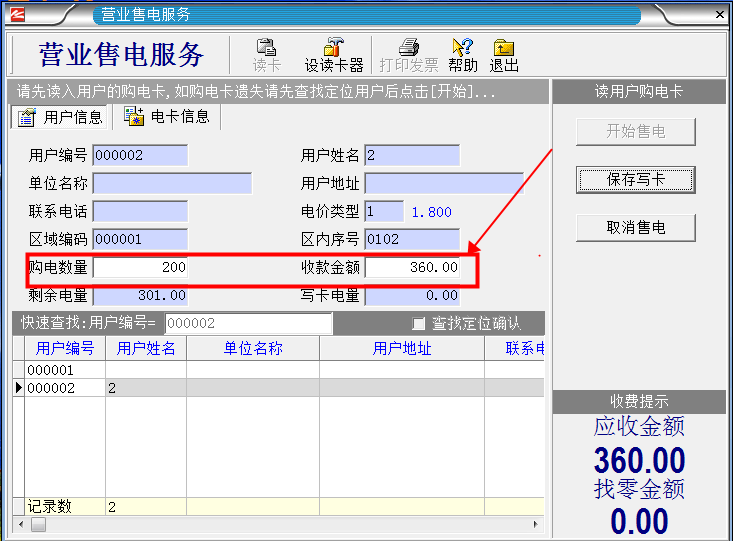
5、輸入完成“購電金額”以后,按回車鍵一次,右上角的“保存寫卡”才會生效。
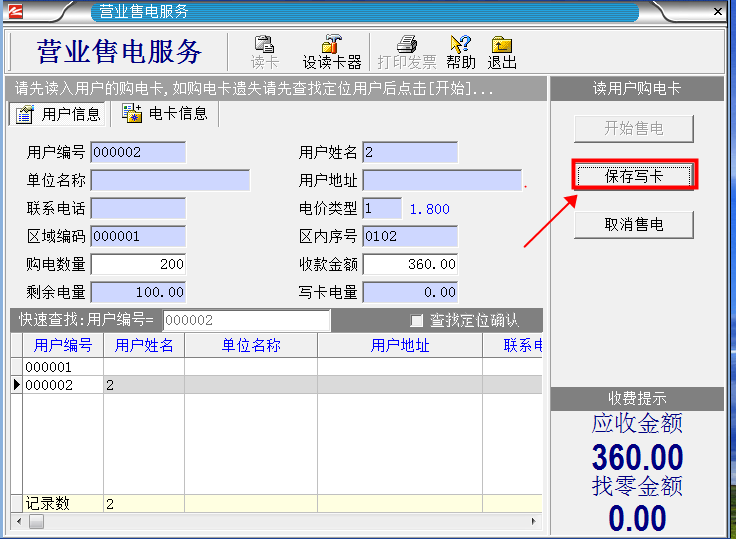
6、最后單擊“保存寫卡”然后單擊“確定”就完成售電了
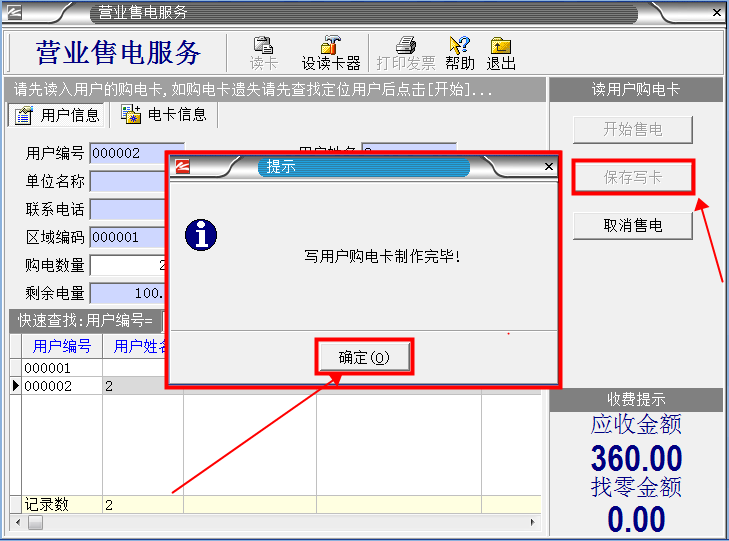
7.售電完成之后,出現以下對話框,“如需要打印發票就單擊“確定”,如不需要打印發票 直接點擊“×”關閉就可以了。
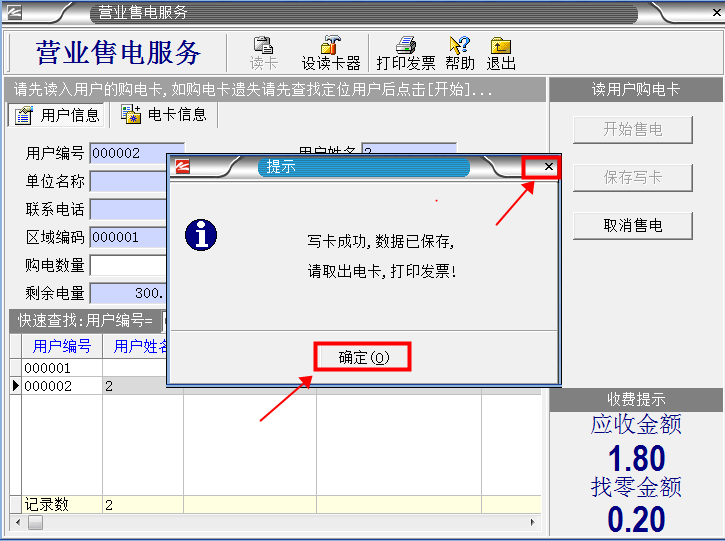








 你所在的位置:
你所在的位置: